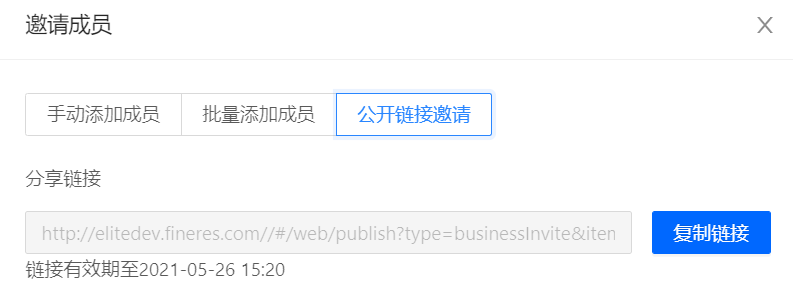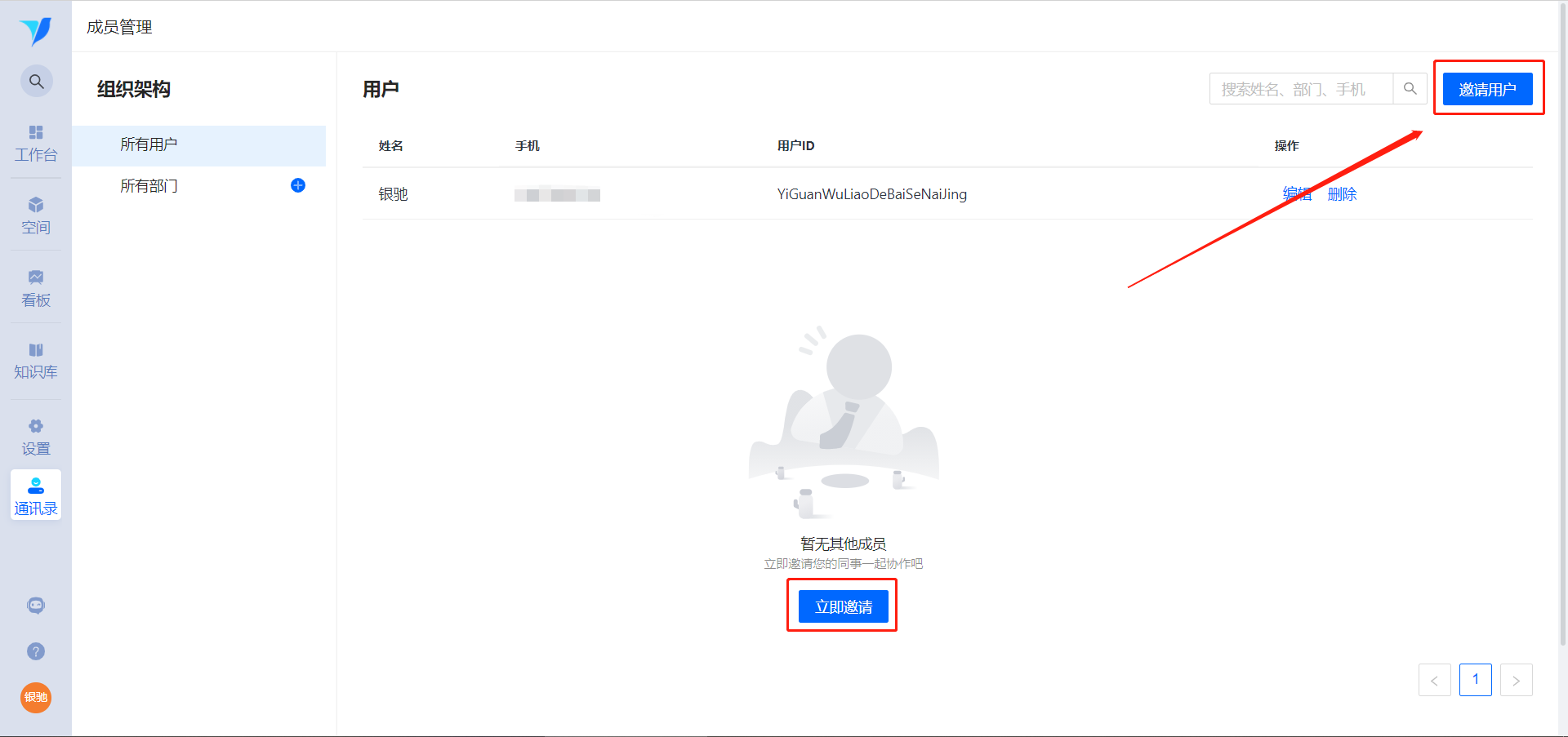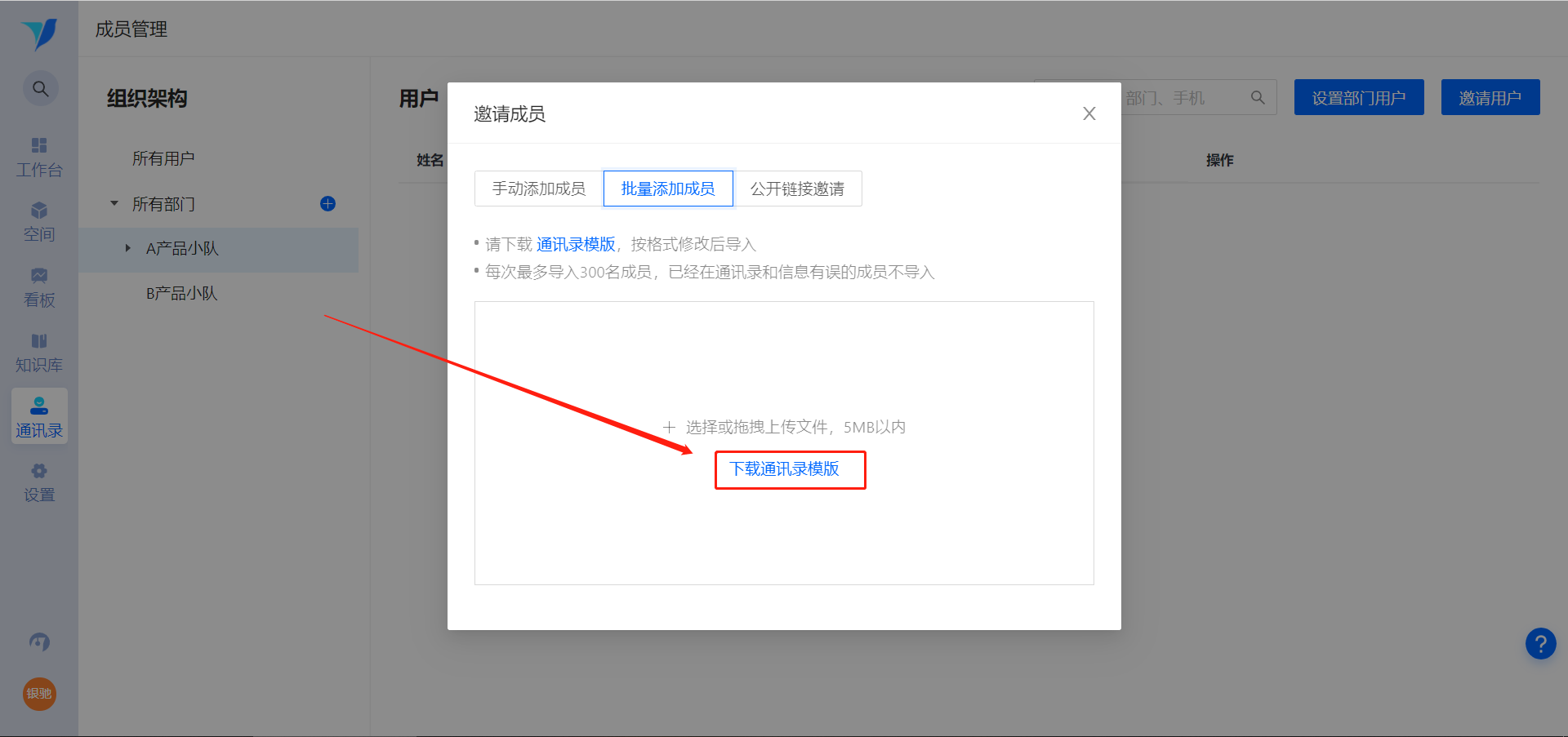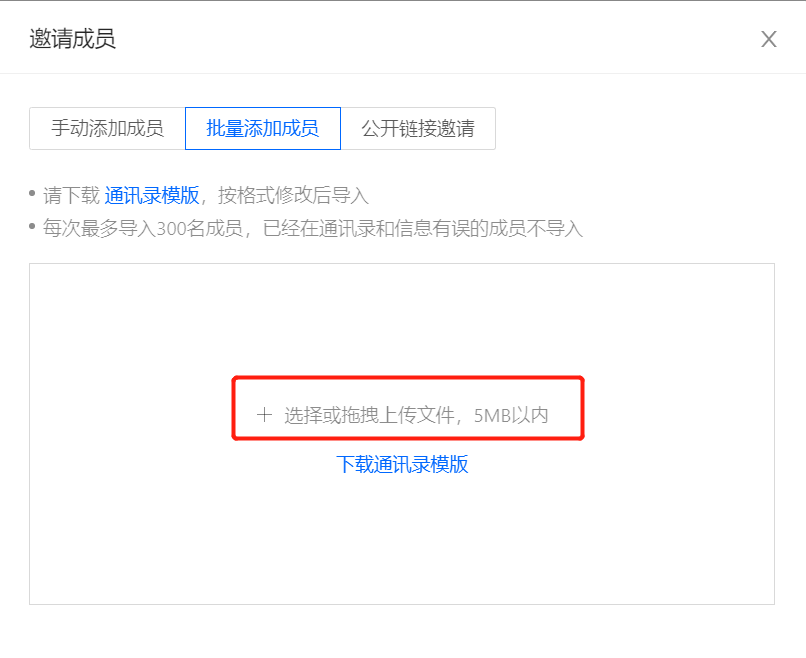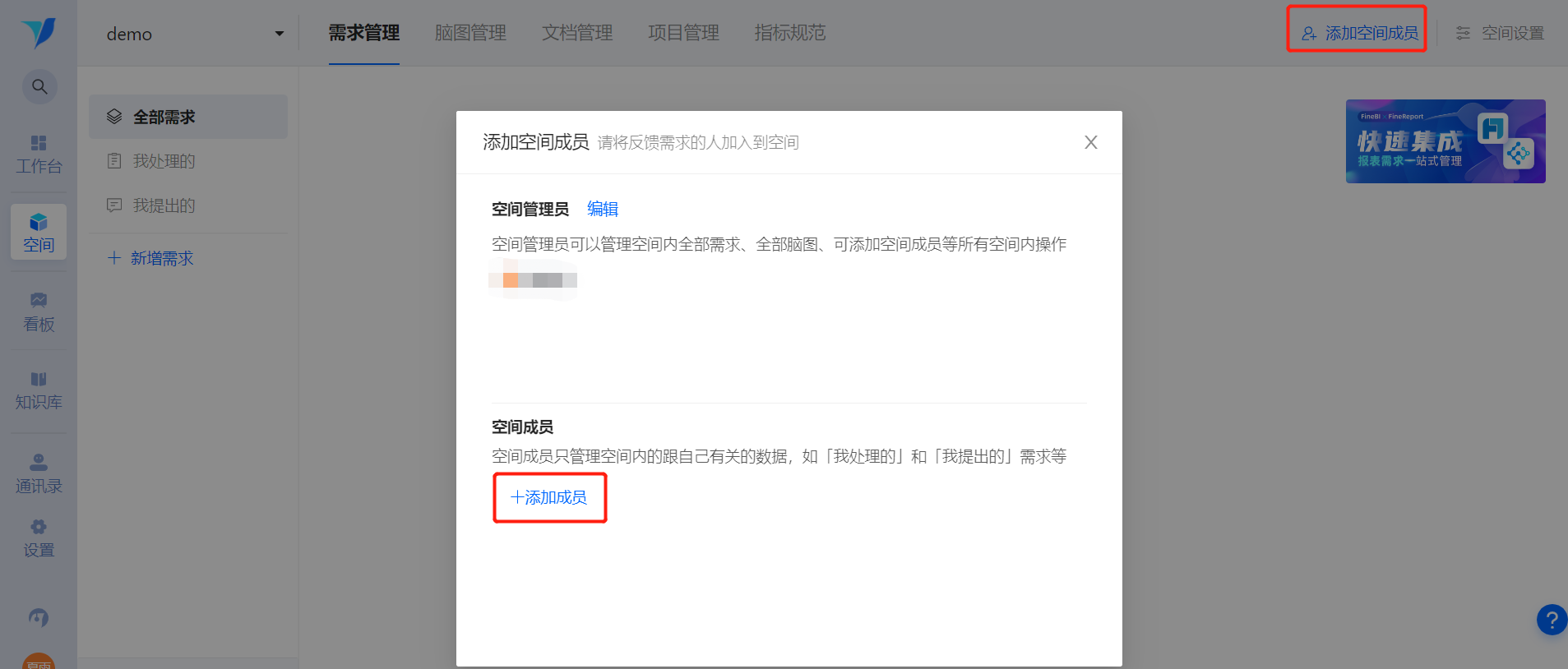历史版本26 :自建用户体系 返回文档
编辑时间:
内容长度:图片数:目录数:
修改原因:
概述编辑
用户可选择自建用户体系,通过批量导入、公开链接等方式添加企业成员。
| 自建体系视频(建议观看)
1. 启用自建用户体系编辑
在通讯录页面,选择“启用”自建用户体系。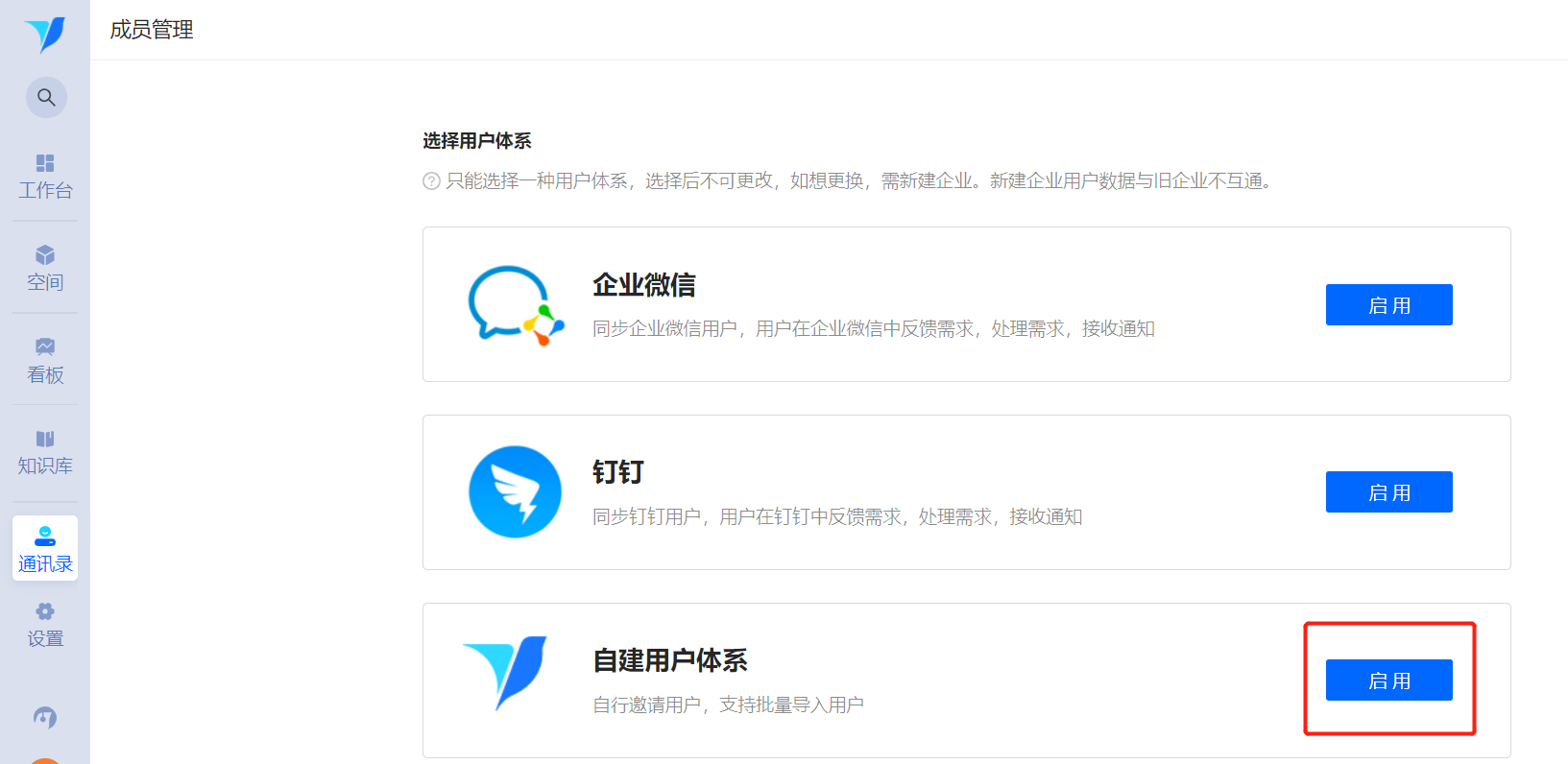
2.设置部门编辑
设置公司部门架构,方便管理用户和分配权限
添加部门和子部门
点击【所有部门】字段后的添加图标,即可添加部门
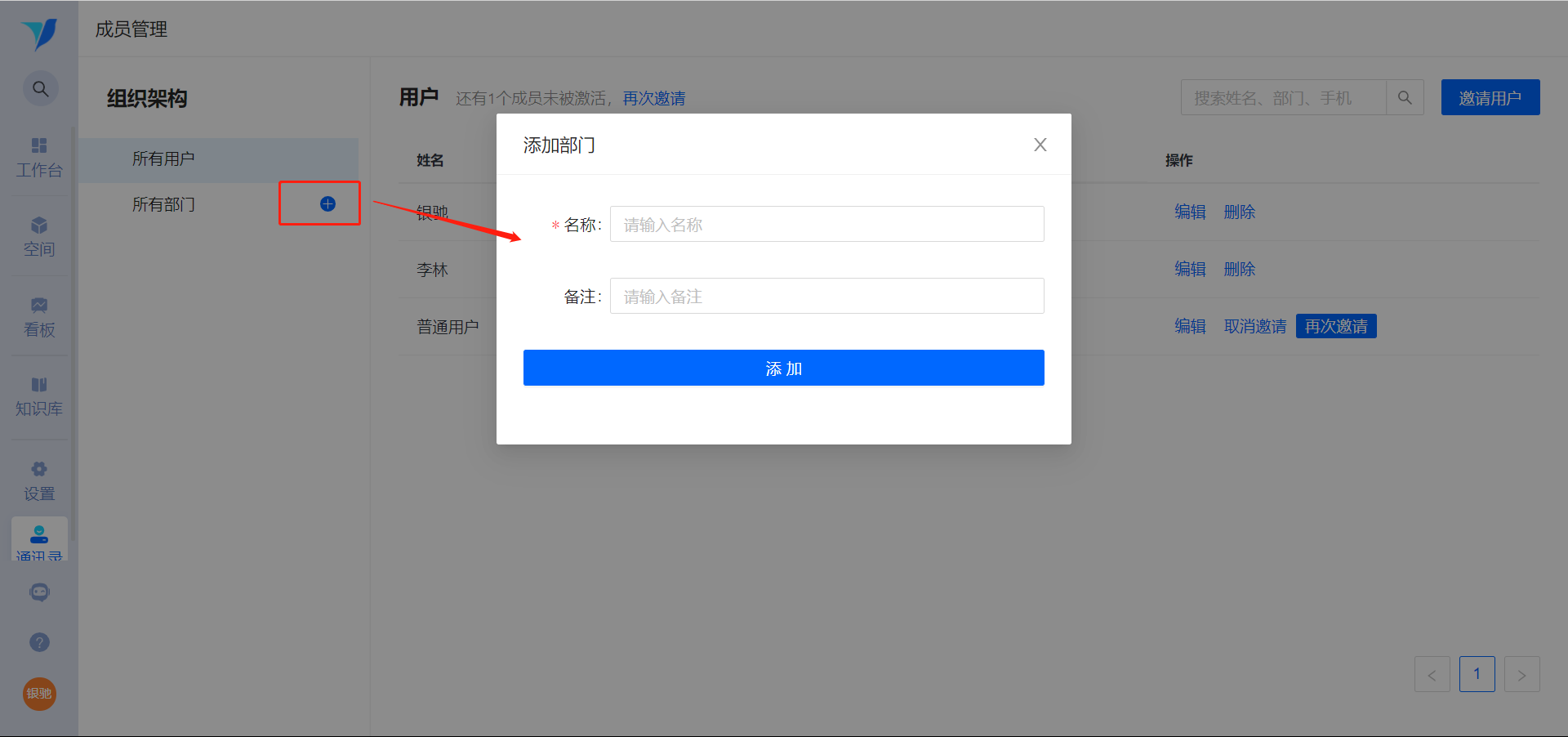
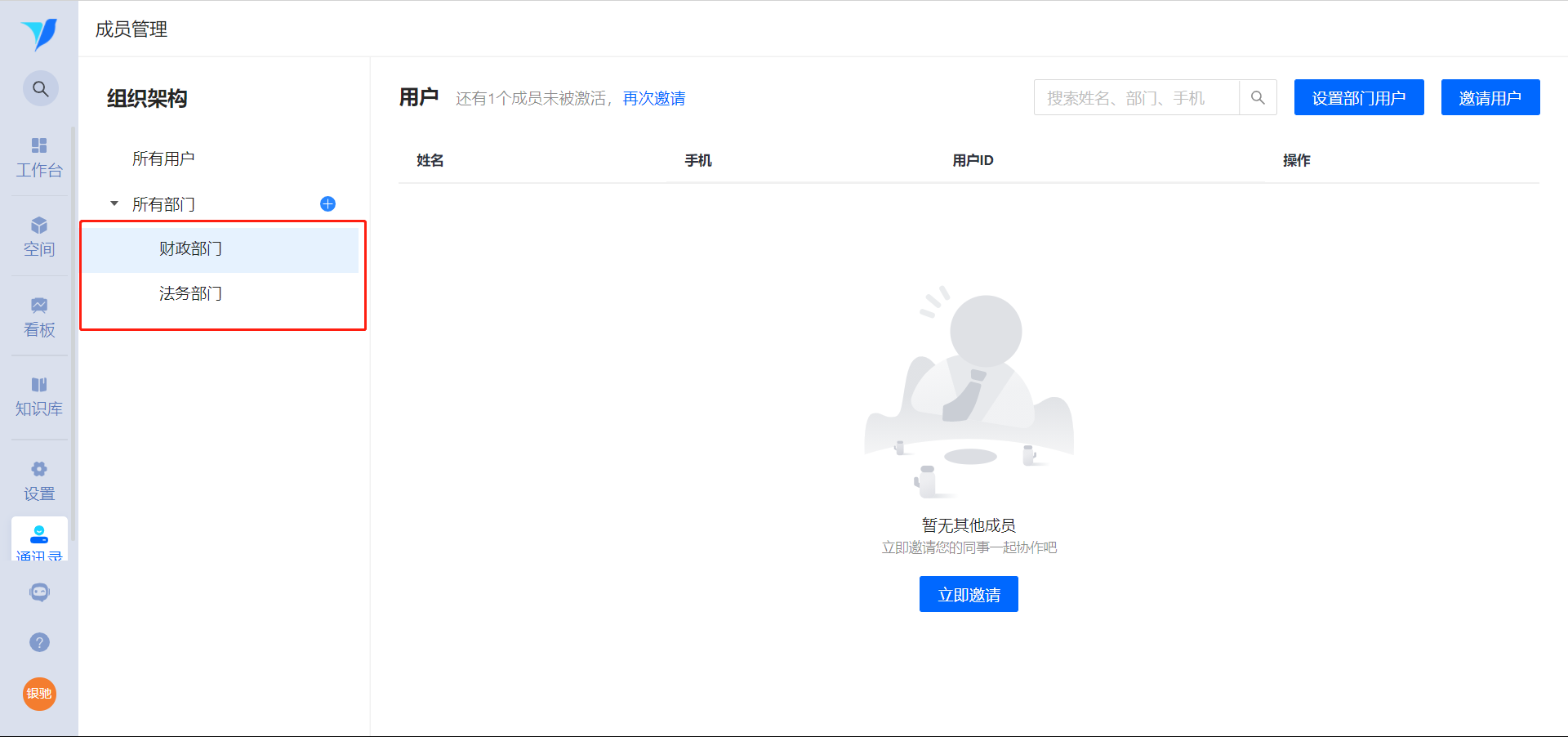
选中部门,点击【所有部门】字段后的添加图标,即可添加子部门
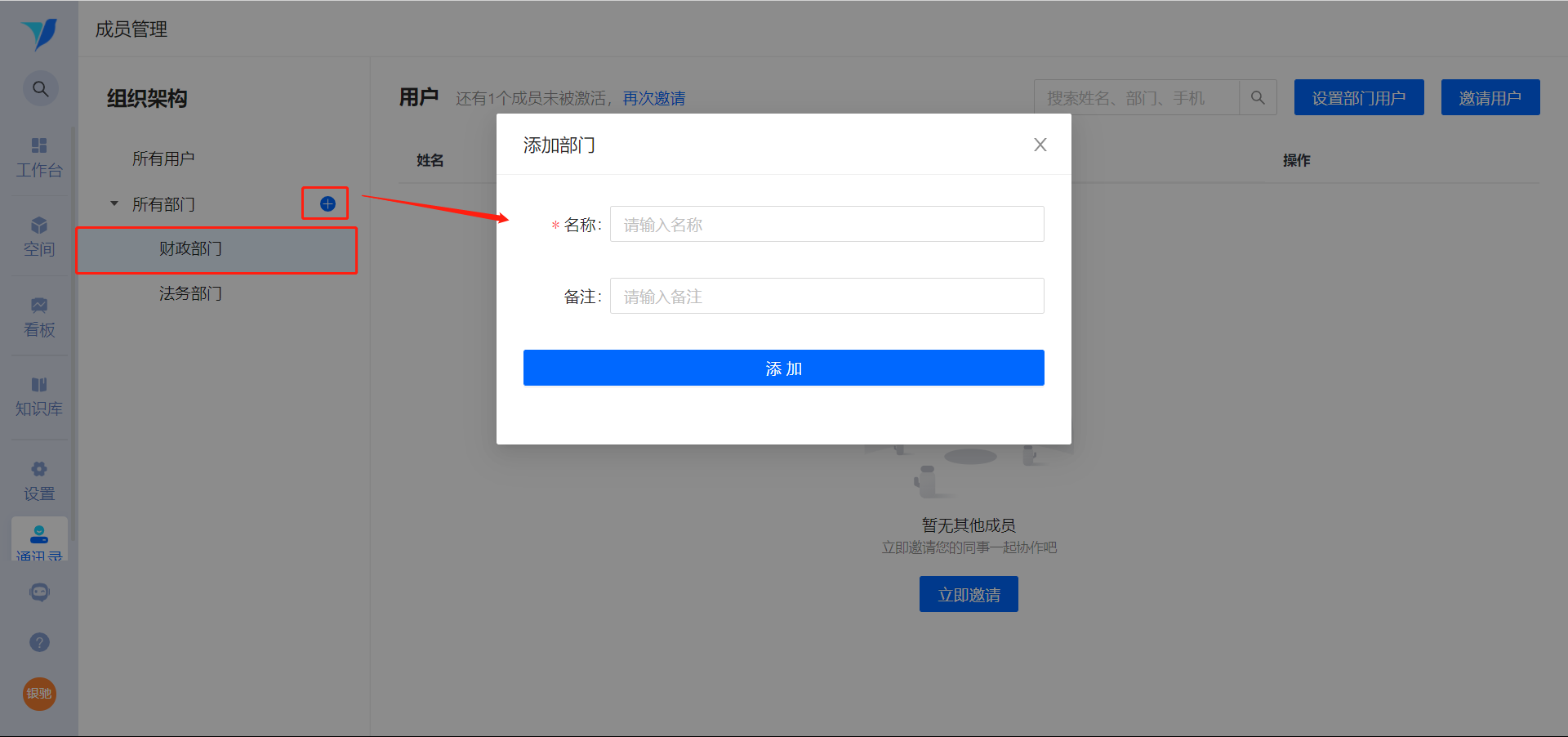
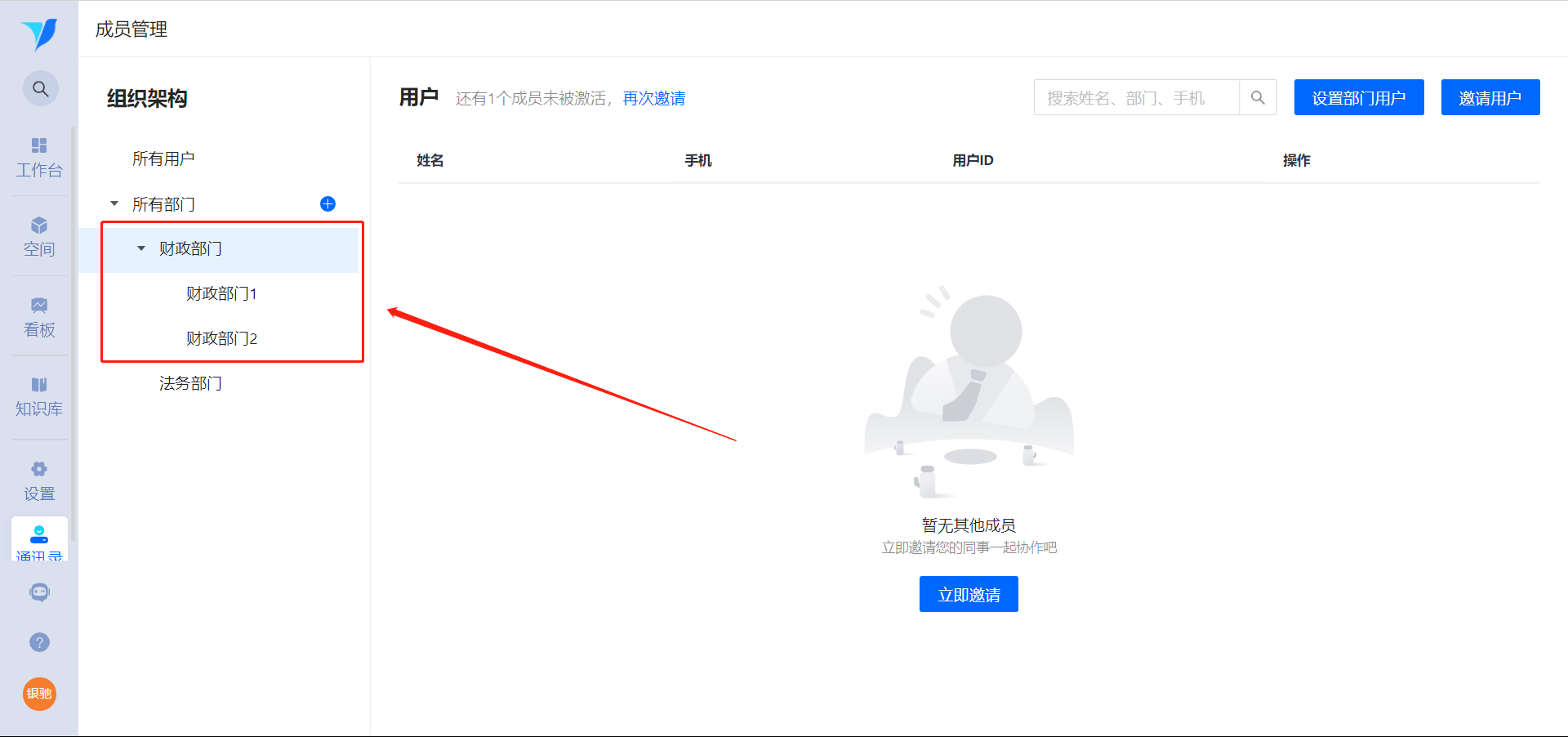 、
、
设置部门后,点击邀请
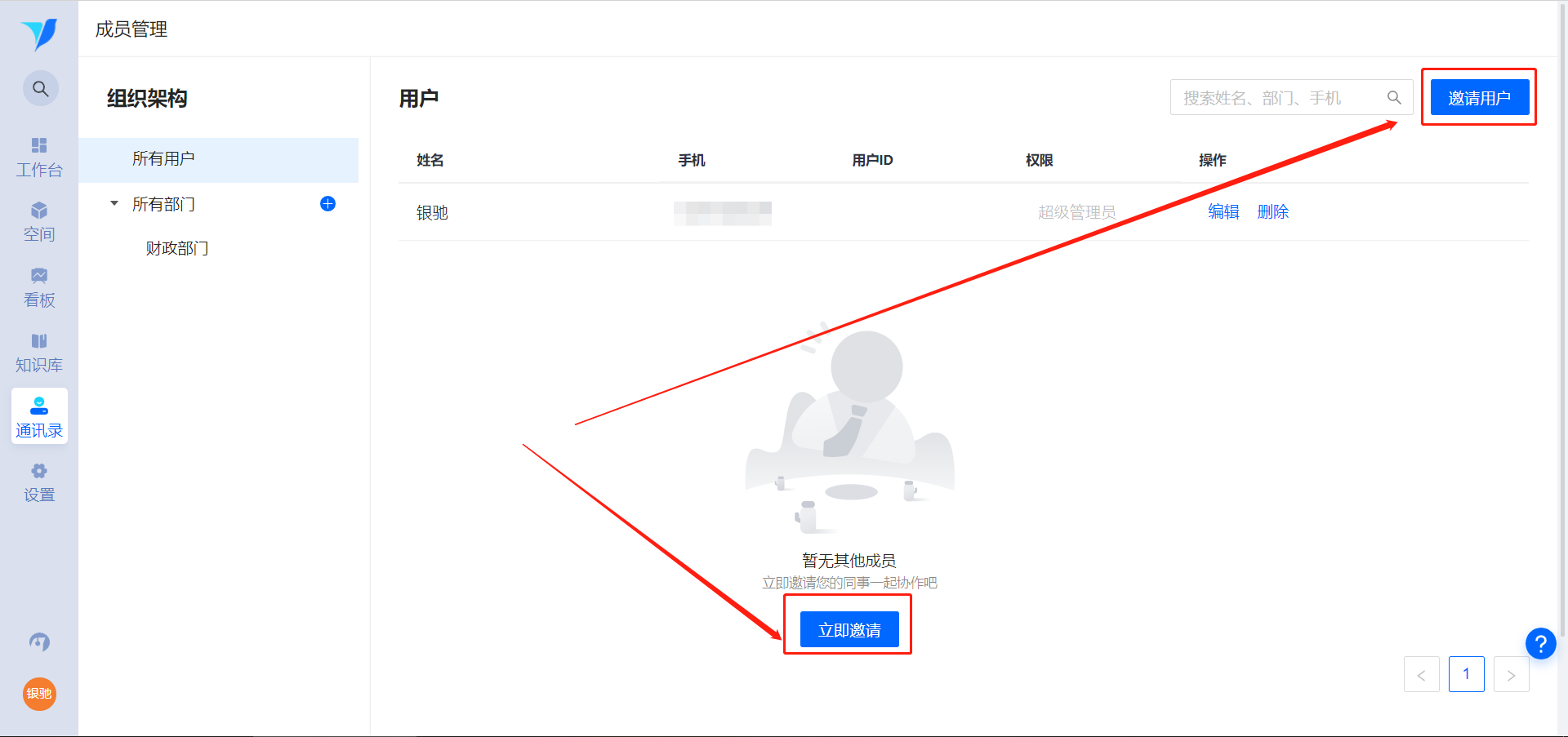
3.手动添加成员编辑
手动邀请成员需要填写该成员的个人信息
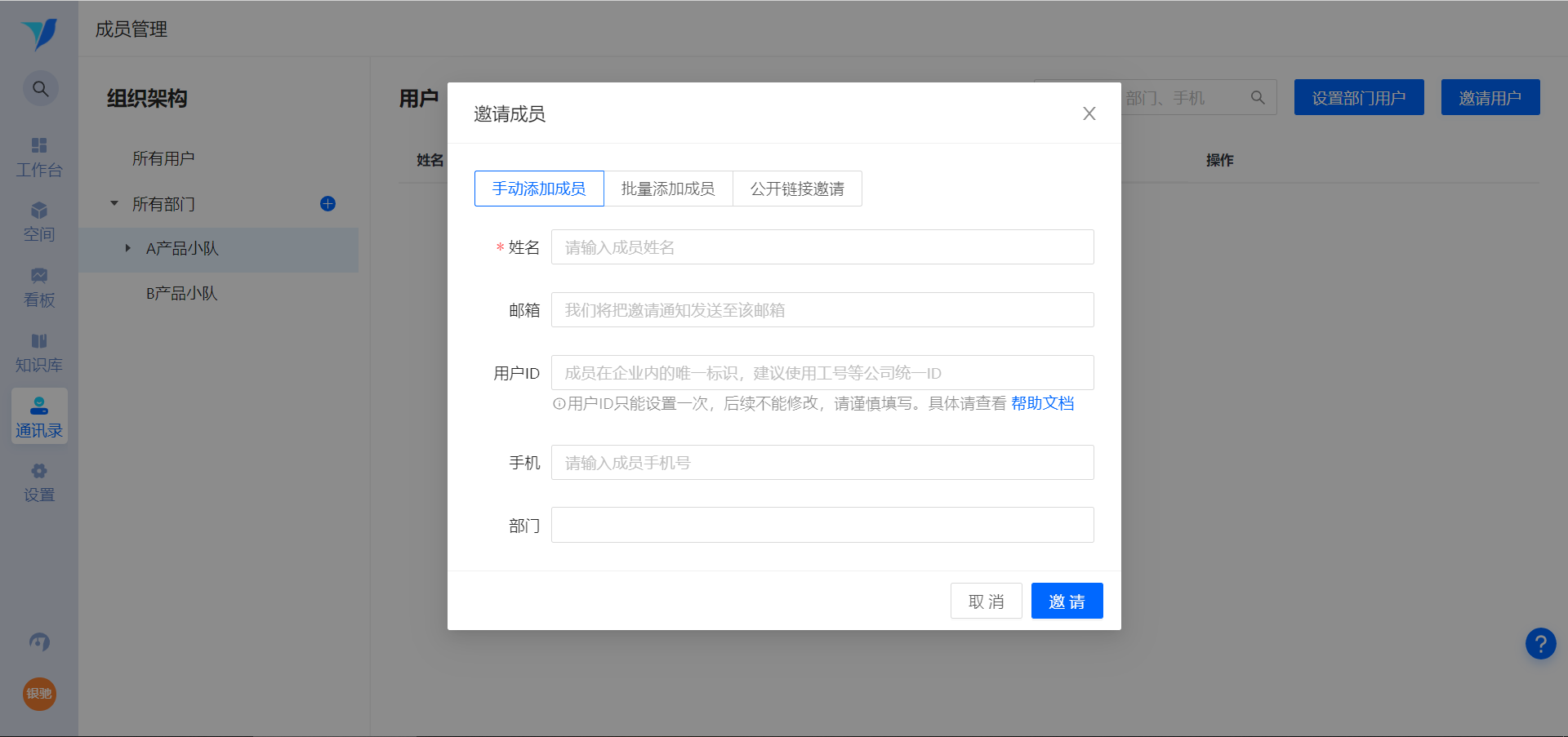
若在“手动添加成员”页面输入“企业ID”,则可以用于Fine Report、Fine BI集成(同时还需要完成配置插件的操作:点击跳转查看);
同时,此用户ID作为成员在企业内的唯一标识,也可用于与其他平台集成上。
用户ID为成员在企业内唯一的标识,建议使用工号等公司统一ID。用户ID只能设置一次,后续不能修改,请谨慎填写
填写部门时,可多选,该同事将进入多个部门
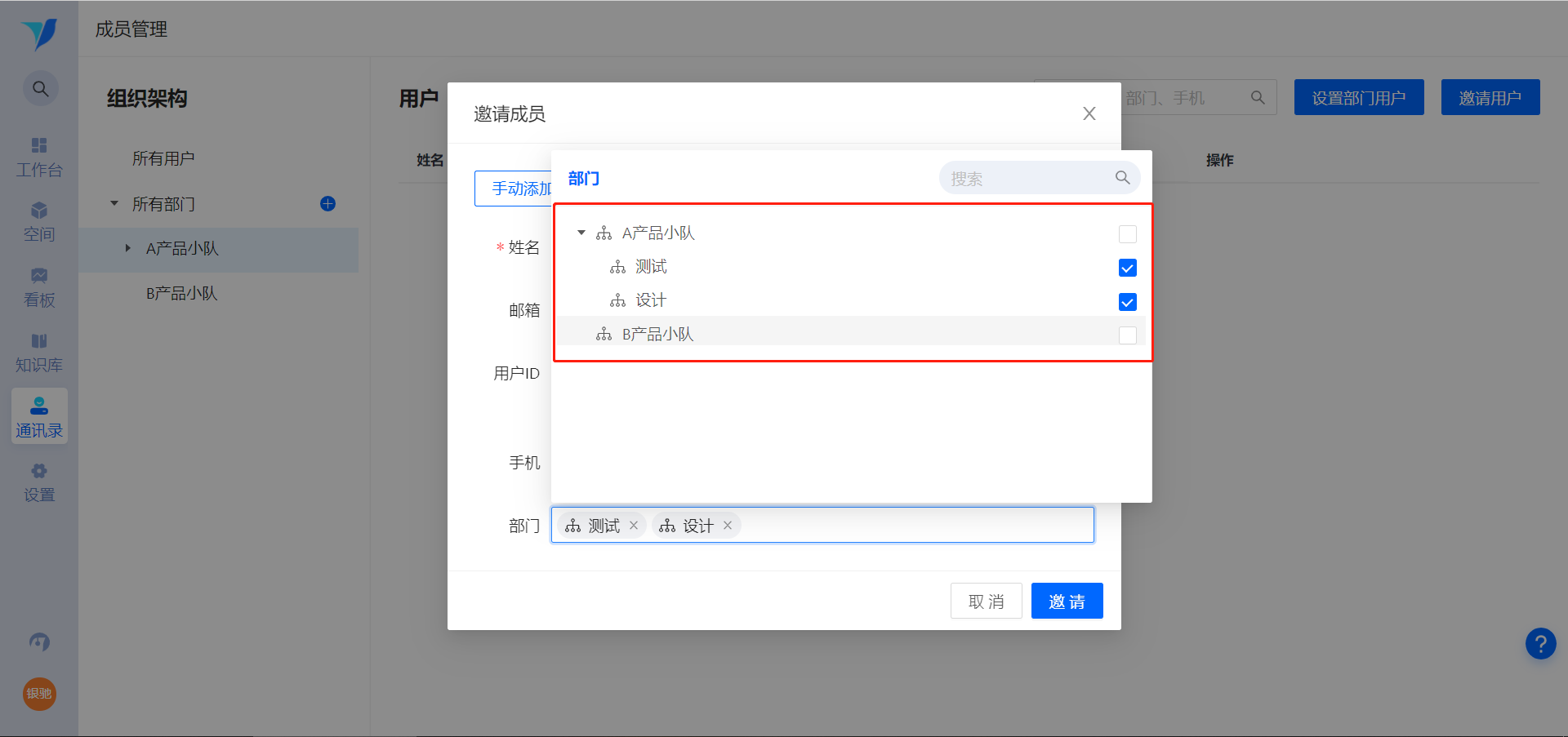
邀请后,对于邀请未进的用户可以再次邀请,也可以点击用户字段上方的【再次邀请】一键再次邀请所有邀请未进用户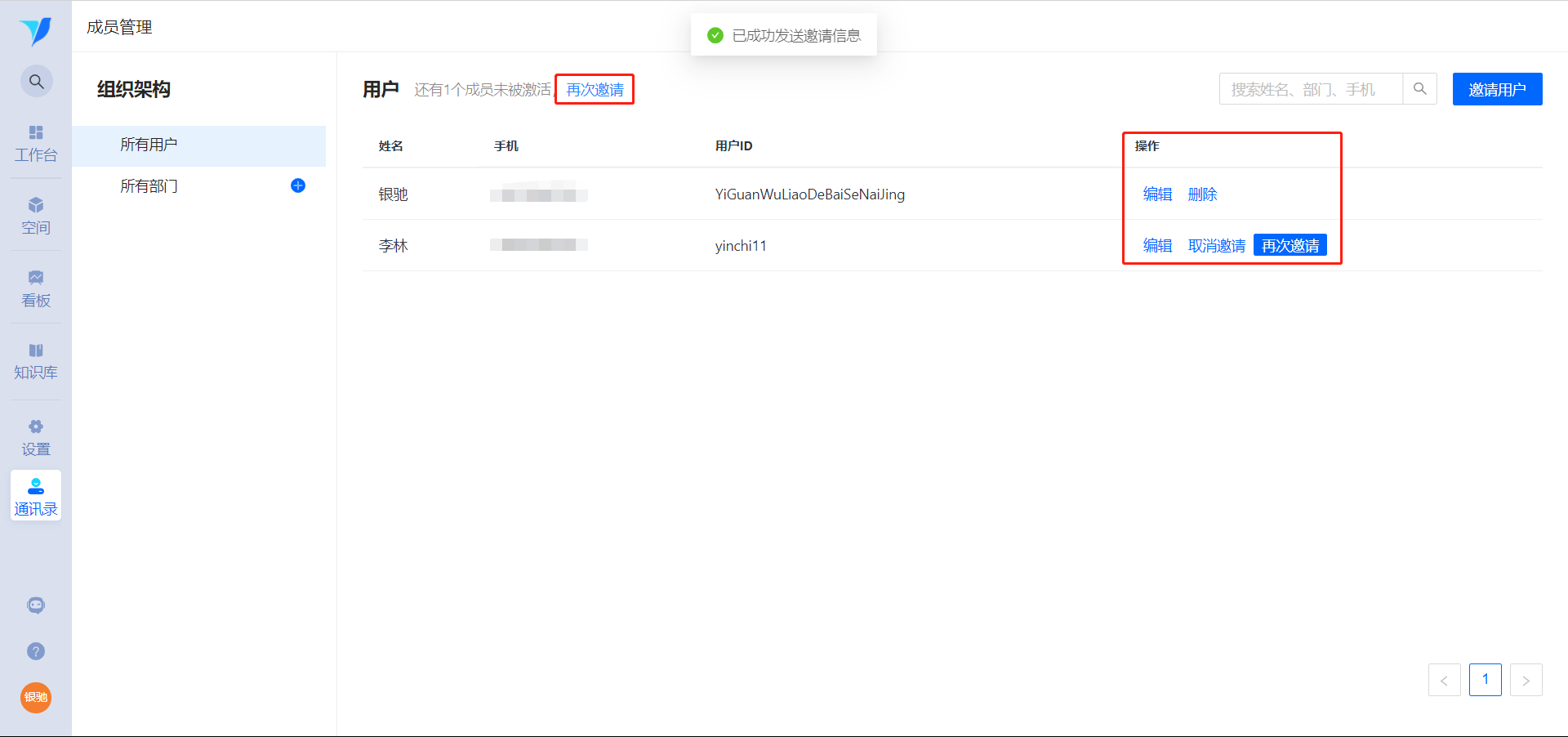
4. 批量添加成员编辑
5.公开链接邀请编辑
用户通过邀请注册并登录平台后,即可成为企业内的一员